Многие активные юзеры Оперы любят записывать голосовые сообщения прямо через браузер или общаться в голосовых чатах. Для этого веб-обозреватель использует встроенный в ПК микрофон. Очень важно, чтобы он был настроен верно. Однако, если настройки слетели, возникает вопрос, как включить микрофон в браузере Опера или он заблокирован или выключился автоматически?
Автоматическое подключение
Если какое-либо записывающее устройство собирается использовать ваш микрофон, браузер оповестит вас об этом через специальную табличку: «Запрашивается разрешение на доступ к микрофону». В данном случае вы можете выбрать «Разрешить» или «Блокировать».
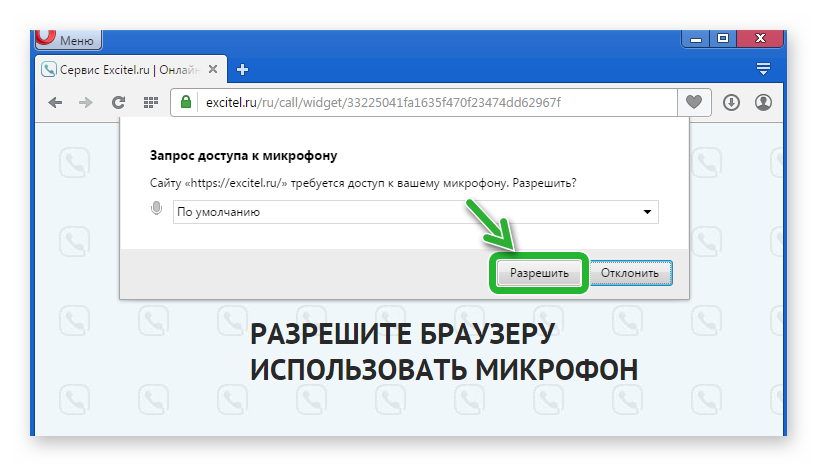
Если такого уведомления нет? Или вы запретили одному сайту, а теперь хотите разрешить, но таблица больше не возникает? Придется настраивать самостоятельно.
Ручная настройка
Регулировка микрофона в Опере осуществляется довольно быстро. Это простая процедура, которая занимает не больше пяти минут.
Вам необходимо сделать следующее.
- Кликните на логотип браузера или кнопку Меню в левом верхнем углу браузера.
- Выберете в списке «Настройки».
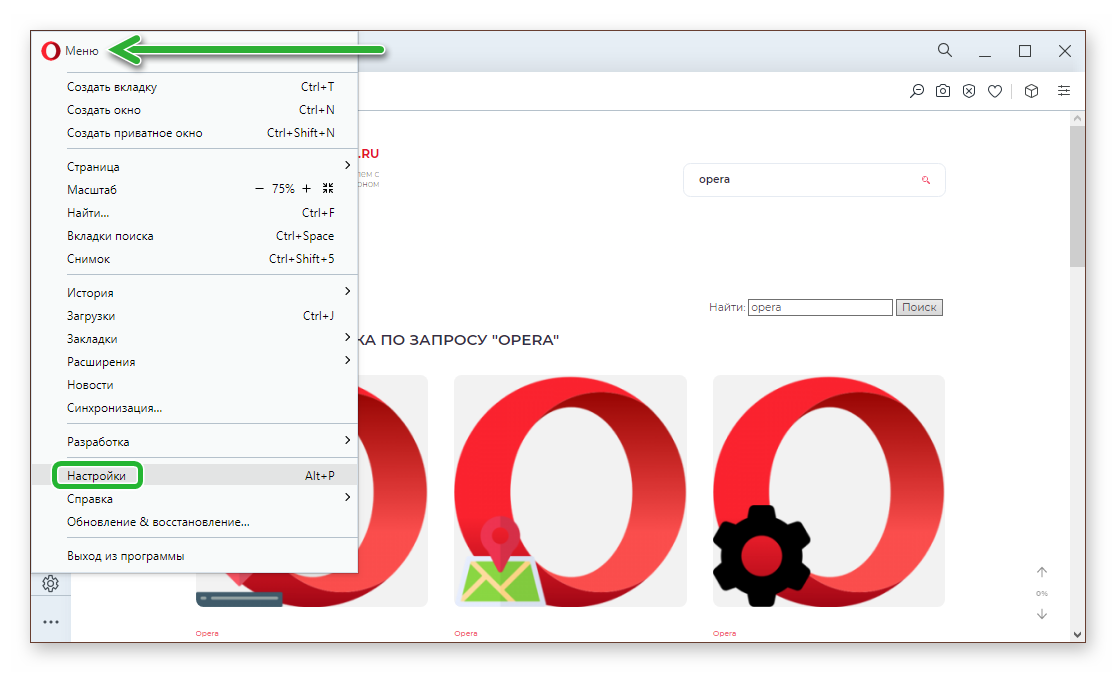
- В появившемся окошке нужно перейти в раздел «Дополнительно».
- Найдите опцию «Микрофон» в разделе «Настройки контента».
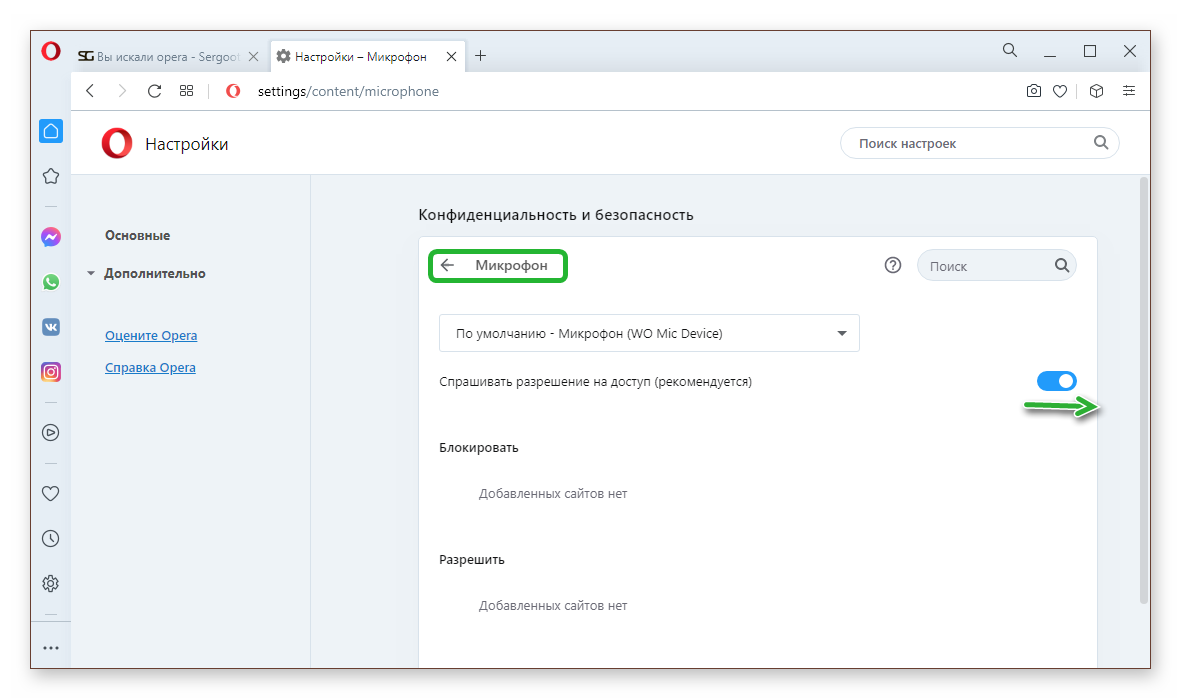
Теперь перед вами опции, в которых вы сами выбираете, где и когда разрешать доступ. Браузер учтет это.
Альтернативный способ
Помимо стандартного пути, Опера предлагает несколько более быстрых вариантов. Например, такой: комбинация клавиш
Есть также и другой способ, вы должны в адресную строку ввести opera//settings, после чего нажать Enter.
В мобильной версии Оперы при попытке получить доступ к микрофону, например, если вы хотите через голосовой поиск что-то найти, в приложении автоматически появится уведомление, и вам останется только подтвердить.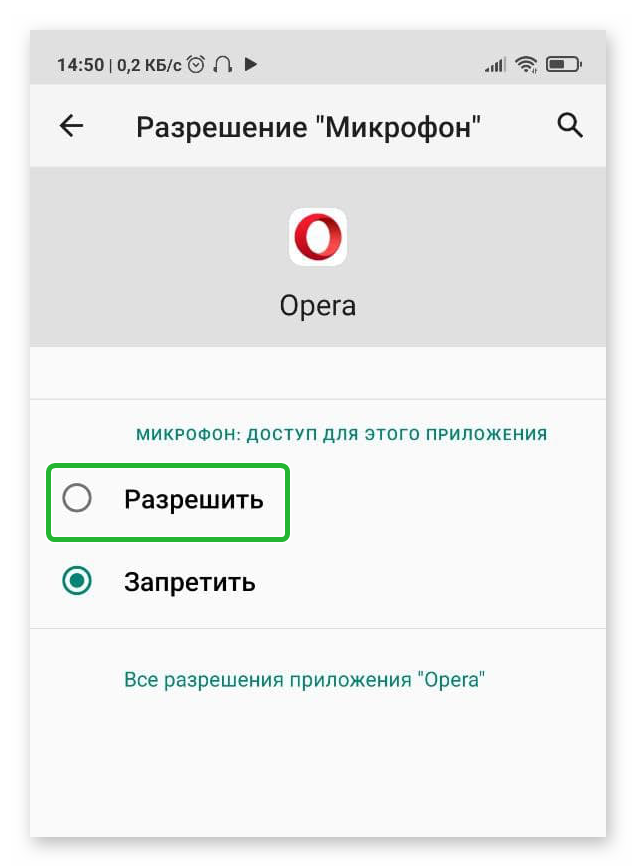
Итоги
Чтобы использовать микрофон в браузере, вполне хватит авто настройки. К сожалению иногда она может дать сбой. Тогда придётся настраивать всё вручную. Это можно сделать через настройки обозревателя.







